iCloud je poznat po svojoj besprekornoj sinhronizaciji i omogućava vam da veoma lako upravljate vašim fajlovima na Apple uređajima. Međutim, to ne znači da je Apple-ova usluga skladištenja podataka u oblaku savršena i da nikada nećete naići na poteškoće. Verovatno je najveći problem frustracija kada korisnici ne mogu da preuzmu fajlove sa iCloud-a. Pošto sam se i sam nedavno suočio sa ovim problemom, odlučio sam da podelim najkorisnije savete za rešavanje problema sa preuzimanjem iCloud fajlova na vašem iPhone-u i iPad-u. Ako imate problema sa preuzimanjem iCloud fajlova, pogledajte ove savete kako biste odmah rešili problem.
Rešavanje problema sa preuzimanjem iCloud fajlova na iPhone i iPad (2022)
Zašto ne možete da preuzmete iCloud fajlove na iPhone ili iPad?
Loša internet konekcija je najčešći uzrok zbog kojeg iCloud fajlovi ne mogu da se preuzmu na iPhone i iPad. Ukoliko radite sa velikim fajlovima, proverite da imate jaku i stabilnu mobilnu/Wi-Fi vezu. Pored toga, zastarela podešavanja i softverske greške takođe mogu biti razlog zašto se iCloud fajlovi ne preuzimaju.
Zato ćemo osim kopanja po podešavanjima, pokušati da rešimo i probleme vezane za softver, koji su postali sastavni deo iOS 15. Možete proveriti uobičajene probleme sa iOS 15 i njihova rešenja u povezanim člancima.
1. Uključite/isključite režim rada u avionu
Kao što je pomenuto, loša internet konekcija može biti glavni uzrok ovog problema. Kada je u pitanju popravljanje loše ili spore internet veze, režim rada u avionu mi je često rešenje. Zato počnimo sa ovim.
- Na iPhone-u i iPad-u bez dugmeta za početak: prevucite prstom nadole iz gornjeg desnog ugla ekrana da biste otvorili Kontrolni centar, i pritisnite ikonicu režima rada u avionu da ga uključite. Sačekajte nekoliko sekundi, pa ponovo pritisnite ikonicu da ga isključite.
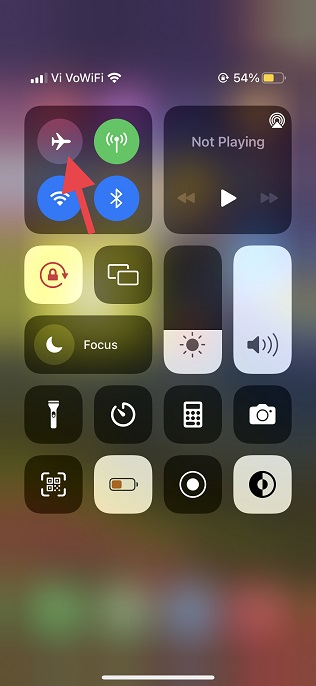
- Na iPhone-u i iPad-u sa dugmetom za početak: prevucite prstom nagore od dna ekrana da biste otvorili Kontrolni centar i pritisnite ikonicu režima rada u avionu da biste ga uključili. Nakon nekoliko sekundi, ponovo pritisnite ikonicu da biste je isključili.
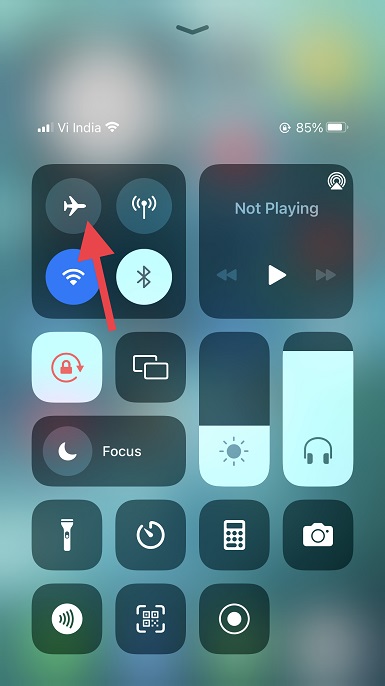
2. Proverite da li aplikacija Fajlovi može da koristi mobilne podatke
iOS 15 i starije verzije vam dozvoljavaju da upravljate pristupom aplikacijama mobilnim podacima (kao i da proverite potrošnju podataka na iPhone-u). Možete dozvoliti samo odabranim aplikacijama da koriste mobilne podatke kako biste sprečili nepotrebnu potrošnju. Proverite da li aplikacija Fajlovi može da koristi mobilne podatke na vašem iPhone-u.
- Otvorite aplikaciju Podešavanja na vašem iPhone-u ili iPad-u i izaberite Mobilni podaci/Cellular.
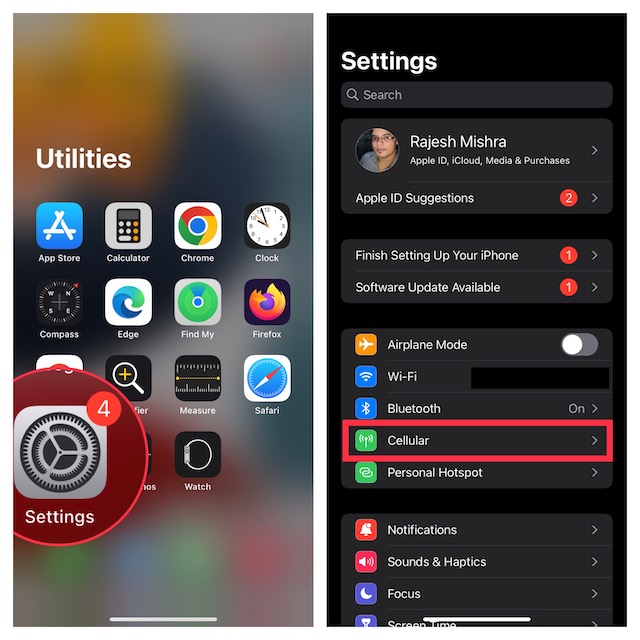
- Zatim se spustite na listi i proverite da je prekidač pored aplikacije Fajlovi uključen.
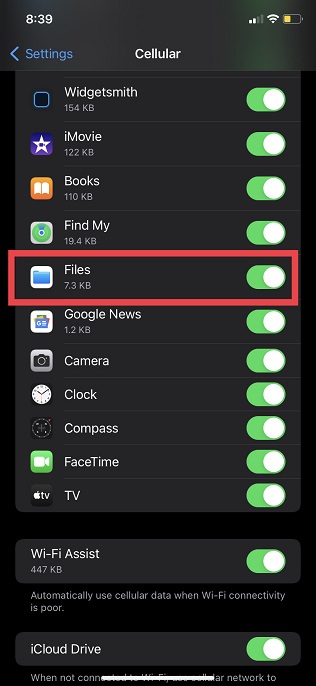
3. Ponovo pokrenite svoj iPhone
Ponovno pokretanje (tzv. soft reset) je uvek efikasan način za rešavanje mnogih problema na iPhone uređajima. Zato ponovo pokrenite svoj uređaj i pokušajte ponovo da preuzmete iCloud fajlove.
- Na iPhone-u i iPad-u bez dugmeta za početak: Pritisnite i držite dugme za pojačavanje/utišavanje zvuka i dugme za napajanje. Zatim, prevucite klizač za isključivanje na ekranu da biste isključili uređaj. Sačekajte nekoliko sekundi i pritisnite dugme za napajanje da biste ponovo uključili uređaj.
- Na iPhone-u i iPad-u sa dugmetom za početak: Pritisnite i držite dugme za napajanje i prevucite klizač za isključivanje na ekranu da biste isključili uređaj. Nakon nekoliko sekundi, pritisnite dugme za napajanje dok se ne pojavi Apple logo na ekranu.
4. Isključite/uključite iCloud Drive
Često možete rešiti određene probleme sa iCloud Drive-om tako što ćete isključiti pa ponovo uključiti ovu uslugu u aplikaciji Podešavanja. Zato bi trebalo da isprobate i ovo rešenje. Evo kako to funkcioniše:
- Otvorite aplikaciju Podešavanja na svom iPhone-u ili iPad-u i izaberite svoju profilnu sliku na vrhu ekrana.
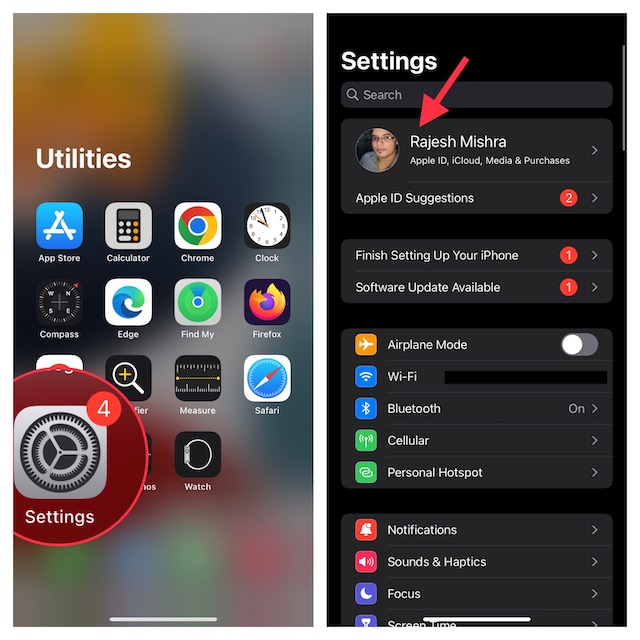
- Zatim izaberite iCloud i isključite prekidač „iCloud Drive“ na sledećoj stranici.
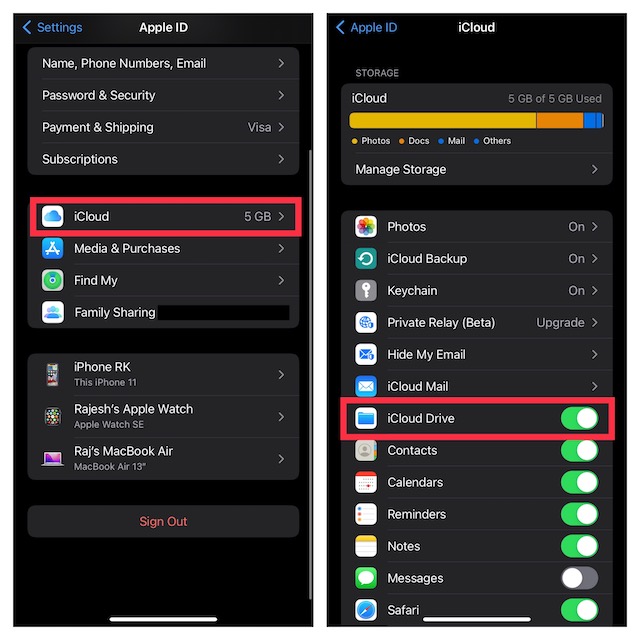
- Sada ponovo pokrenite uređaj. Nakon što se vaš uređaj ponovo uključi, vratite se na iCloud podešavanja i uključite prekidač iCloud Drive. Ovo bi zajedno sa resetovanjem mreže trebalo da vam pomogne da rešite problem sa preuzimanjem iCloud fajlova.
5. Isključite/uključite iCloud Drive u aplikaciji Apple Fajlovi
Aplikacija Apple Fajlovi vam omogućava da upravljate svim servisima za skladištenje u oblaku koje ste dodali u aplikaciju, uključujući i Apple-ov iCloud Drive. Zavisno od potrebe, možete da dozvolite/zabranite pristup aplikaciji Fajlovi za bilo koji servis za skladištenje u oblaku. Iskoristite ovu opciju da isključite/uključite iCloud Drive unutar aplikacije Fajlovi. Evo kako:
- Otvorite aplikaciju Apple Fajlovi na svom iPhone-u ili iPad-u i pređite na karticu „Pregledaj“ koristeći donju navigacionu traku.
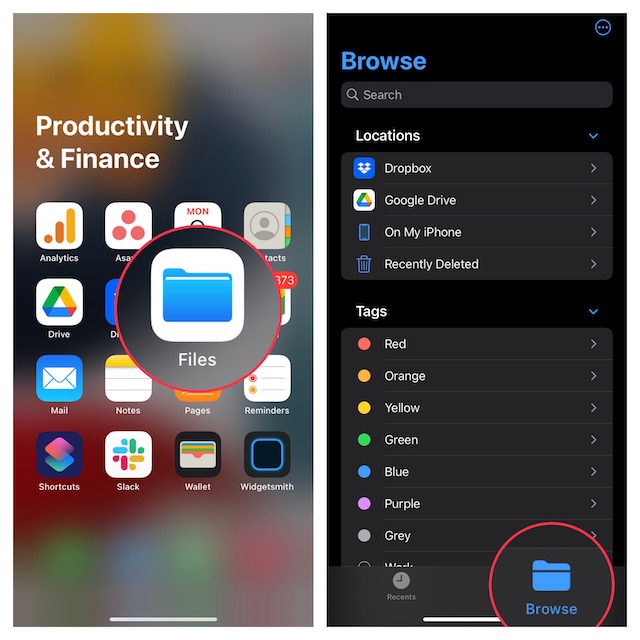
- Sada pritisnite mali krug sa tri horizontalne tačke u gornjem desnom uglu ekrana i izaberite „Uredi“ u iskačućem meniju.
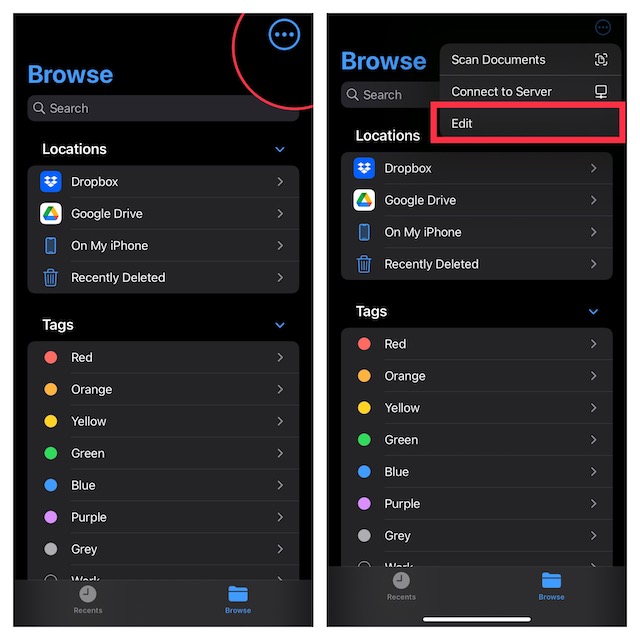
- Zatim isključite prekidač pored „iCloud Drive“. Ponovo pokrenite uređaj, vratite se u aplikaciju Fajlovi, a zatim uključite prekidač iCloud Drive-a. Na taj način ćete resetovati pristup aplikacije Fajlovi iCloud disku i moći ćete ponovo da preuzmete svoje fajlove.
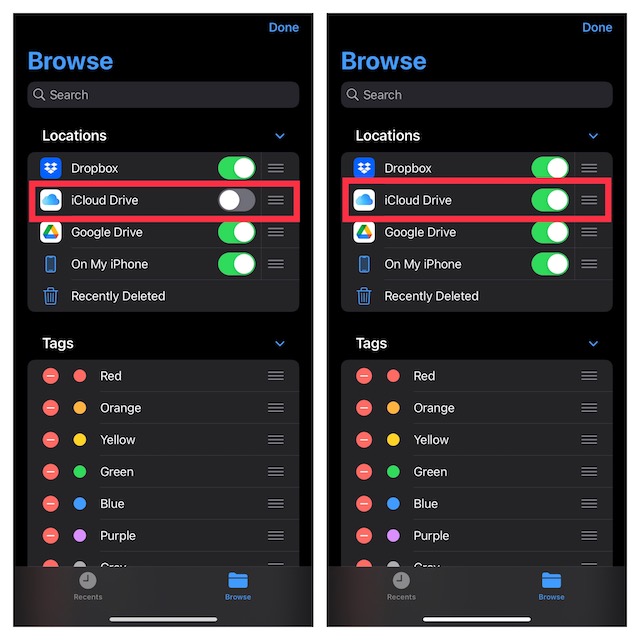
6. Resetujte mrežna podešavanja
Ukoliko vaša Wi-Fi ili mobilna mreža radi loše, dobra je ideja da resetujete mrežna podešavanja i to može rešiti problem. Evo kako to da uradite:
- Otvorite aplikaciju Podešavanja na vašem iPhone-u ili iPad-u i izaberite Opšte.
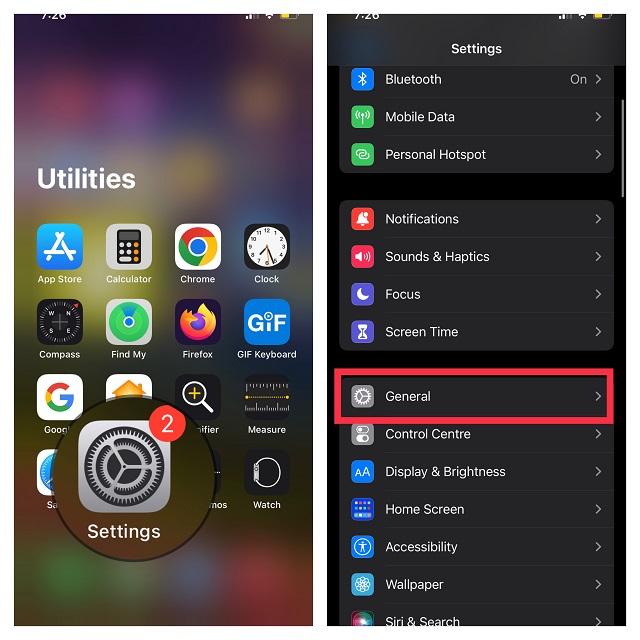
- Zatim se spustite na listi i pritisnite Transfer ili Reset iPhone.
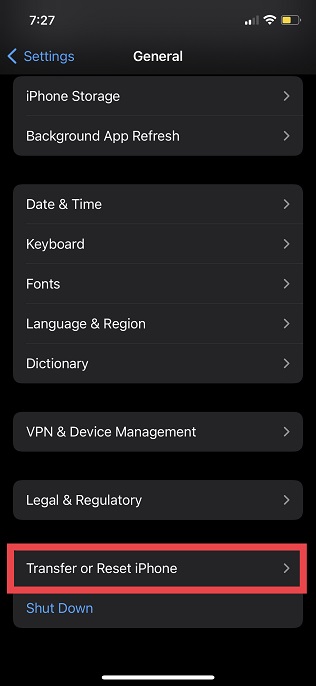
- Zatim pritisnite Resetuj i izaberite „Resetuj mrežna podešavanja“ u iskačućem meniju.
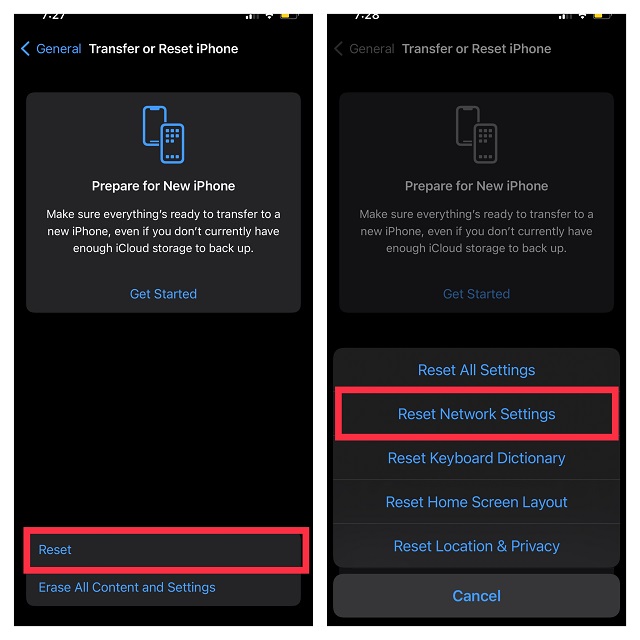
- Ako se od vas traži, unesite lozinku svog uređaja ili vreme ekrana, a zatim ponovo pritisnite „Resetuj mrežna podešavanja“ u iskačućem meniju da biste potvrdili akciju.
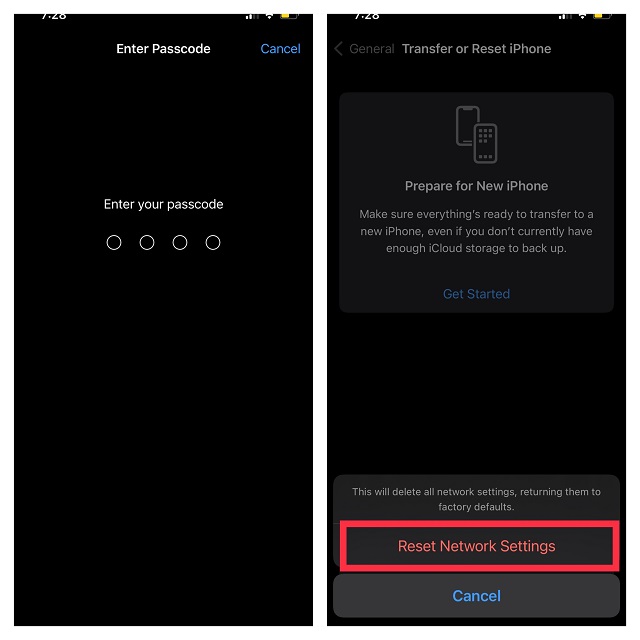
7. Proverite status Apple-ovog sistema
Ako iCloud Drive ima prekide u radu, ne možete ništa da uradite osim da sačekate dok Apple ne reši problem. Posetite Apple-ovu stranicu sa statusom sistema i proverite da li je krug sa leve strane iCloud Drive-a zelen. Ako je krug narandžast, sačekajte neko vreme i pokušajte ponovo da preuzmete iCloud fajlove.
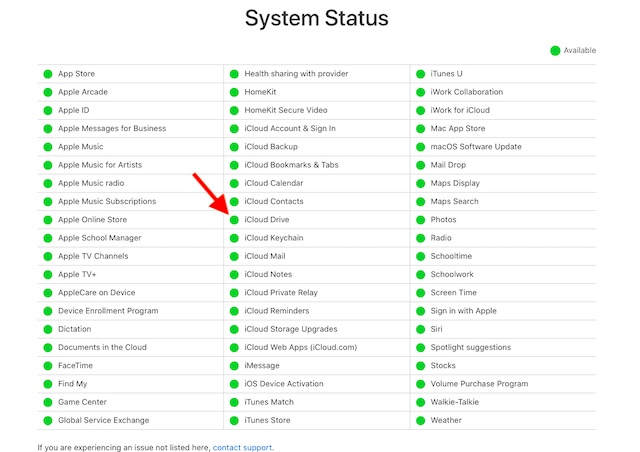
8. Odjavite se sa Apple ID-a i ponovo se prijavite
I dalje ne možete da preuzmete iCloud fajlove na svoj iPhone ili iPad? Ne brinite, imamo još rešenja. Ovog puta ćemo se odjaviti sa Apple ID-a i ponovo se prijaviti. Pratite ove korake:
- Otvorite aplikaciju Podešavanja na svom iPhone-u ili iPad-u i pritisnite svoju profilnu sliku.
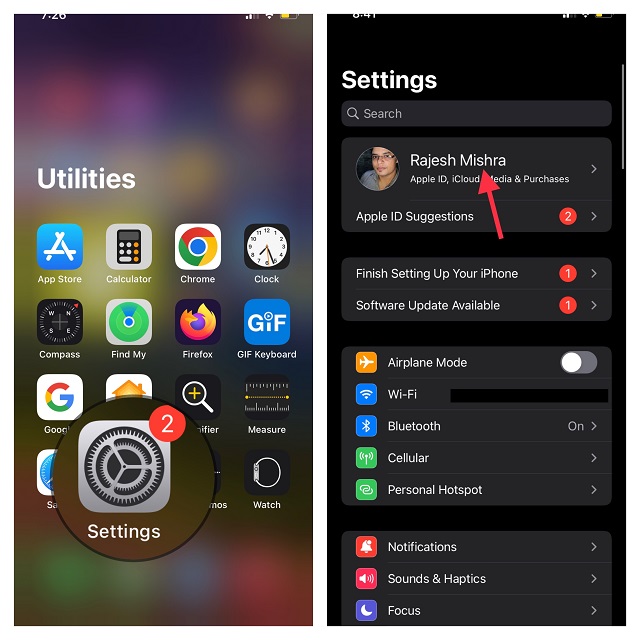
- Zatim se spustite do dna i pritisnite Odjavi se. Kada se od vas zatraži da zadržite kopiju profila, uradite to i pratite uputstva za odjavu.
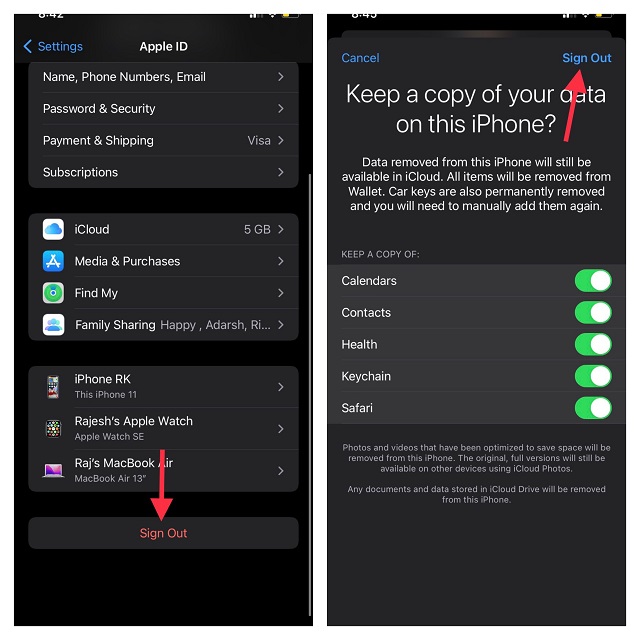
- Nakon toga, vratite se u aplikaciju Podešavanja i ponovo se prijavite na svoj nalog. Pobrinite se da ste prijavljeni na iCloud sa istim Apple ID-em na svim svojim uređajima. Sada pokušajte da preuzmete fajlove sa svog iCloud diska i ne bi trebalo da imate problema.
9. Resetujte sva podešavanja
Resetovanje na fabrička podešavanja u iOS 15 vam omogućava ne samo da ispravite podešavanja, već i da rešite probleme poput ovog. Zato ćemo resetovati sva podešavanja kako bismo rešili problem sa preuzimanjem iCloud fajlova. Ako ste zabrinuti da će ovo izbrisati sve vaše aplikacije, medije i podatke, znajte da će vaš uređaj biti samo vraćen na fabrička podešavanja brisanjem postojećih podešavanja. Svi vaši podaci će ostati netaknuti. Evo kako da resetujete podešavanja iPhone-a:
- Otvorite aplikaciju Podešavanja i izaberite Opšte.
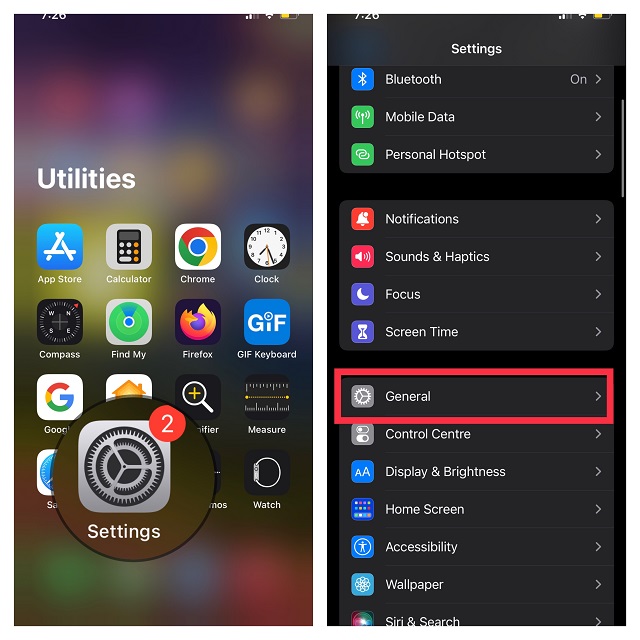
- Zatim se spustite na listi i pritisnite Transfer ili Reset iPhone.
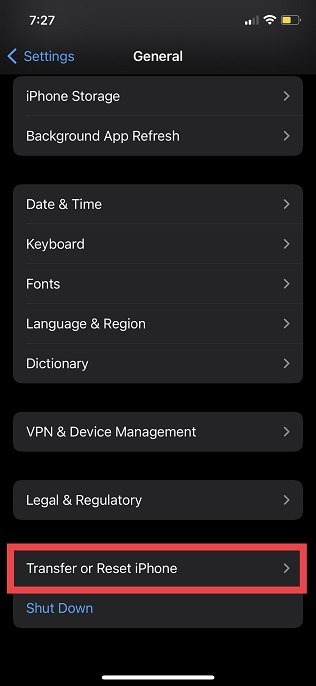
- Zatim pritisnite Resetuj i izaberite Resetuj sva podešavanja.
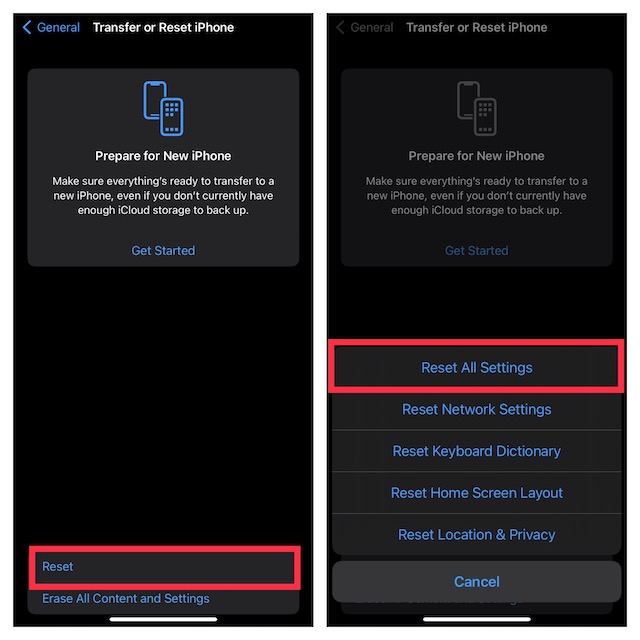
- Ako se od vas traži, unesite lozinku svog uređaja i vreme ekrana, a zatim ponovo izaberite „Resetuj sva podešavanja“ u iskačućem meniju da biste potvrdili akciju.
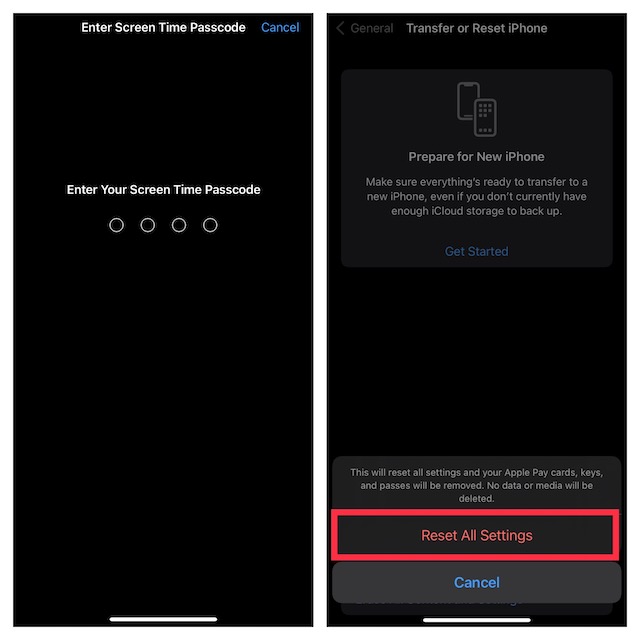
10. Ažurirajte softver na svom iPhone-u ili iPad-u
U poslednje vreme, softverske greške su uzrok većine problema na iPhone i iPad uređajima. Ako vam nijedan od gore navedenih saveta nije pomogao da rešite problem sa preuzimanjem iCloud fajlova, uzrok može biti greška u softveru. Ažuriranje softvera bi trebalo da reši problem. Evo kako to da uradite:
- Otvorite aplikaciju Podešavanja na svom uređaju i pritisnite „Opšte“.
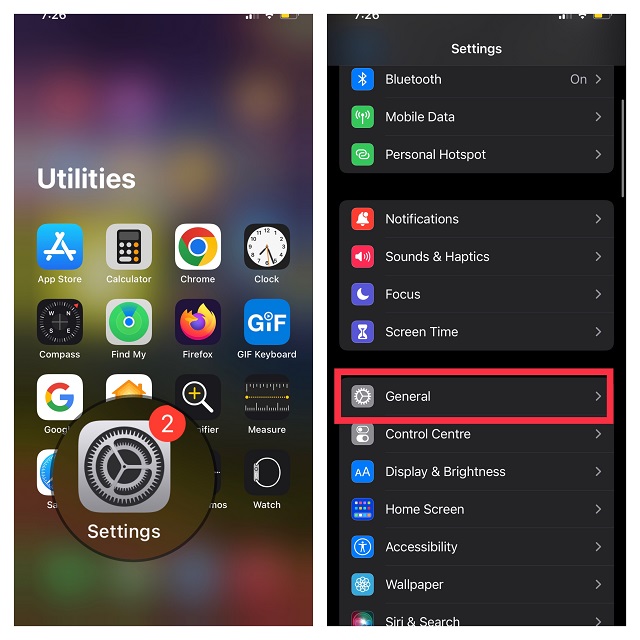
- Zatim pritisnite „Ažuriranje softvera“ i sačekajte da vaš uređaj proveri da li ima novih ažuriranja. Na kraju, pritisnite „Preuzmi i instaliraj“ ako je ažuriranje dostupno i pratite uobičajena uputstva da biste instalirali najnoviju verziju iOS/iPadOS-a.
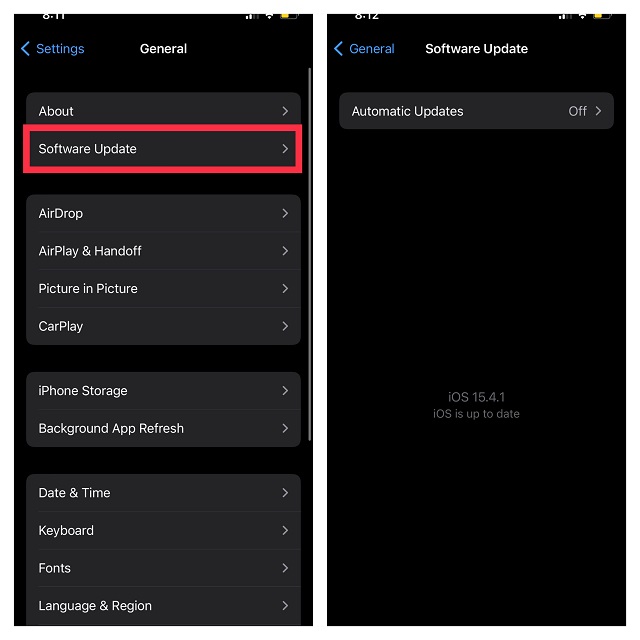
Prisilno preuzimanje iCloud fajlova na iPhone i iPad
To je sve! Nadamo se da će vam ovi saveti pomoći da preuzmete iCloud fajlove na svoj iPhone bez problema. Ponekad jednostavno ponovno pokretanje iPhone-a ili resetovanje mreže rešava problem sa preuzimanjem iCloud fajlova, zato probajte i ta rešenja. Ukoliko vam je neko od ovih rešenja pomoglo, podelite svoje iskustvo sa nama u odeljku za komentare ispod. Takođe, ako znate još neki trik koji je efikasan za rešavanje ovog problema, ne zaboravite da ga podelite sa našim čitaocima. Srećno rešavanje problema!